Ноутбуки Toshiba Satellite - это популярные устройства, которые предлагают множество обширных функций и возможностей. Однако, иногда пользователи могут столкнуться с проблемой отключенного тачпада. Независимо от причины, отключение тачпада может вызвать неудобства и замедлить вашу работу на ноутбуке. В свою очередь, включение тачпада является простым процессом, который необходимо выполнить, чтобы вернуть эту функцию обратно в работу.
Перед тем как приступить к активации тачпада, проверьте, не включен ли он случайно при использовании клавишей-комбинации или специальной функциональной клавишей на клавиатуре. Если эти способы не сработали, то есть несколько других способов, позволяющих вам включить тачпад на ноутбуке Toshiba Satellite. Вот инструкции, которые помогут вам сделать это в нескольких простых шагах.
Шаг 1: Убедитесь, что ваш ноутбук Toshiba Satellite подключен к источнику питания или имеет заряженную батарею. Затем, нажмите и удерживайте клавишу "Fn" (расположенную в нижней части клавиатуры) и одновременно нажмите на клавишу "F9", обычно на клавиатуре есть изображение тачпада на этой клавише. Это должно включить тачпад на вашем ноутбуке Toshiba Satellite.
Установка драйверов Toshiba Satellite
- Перейдите на официальный веб-сайт Toshiba и найдите раздел поддержки.
- В поисковом поле введите модель вашего ноутбука Toshiba Satellite и нажмите Enter.
- Выберите свою операционную систему из списка.
- Раскройте категорию "Драйверы" и найдите драйверы для тачпада.
- Скачайте и установите последнюю версию драйвера для тачпада.
- После завершения загрузки откройте загруженный файл драйвера и запустите установку.
- Следуйте инструкциям мастера установки и дождитесь, пока процесс не будет завершен.
- Перезагрузите ноутбук после установки драйвера.
- После перезагрузки проверьте, работает ли тачпад на ноутбуке Toshiba Satellite.
В случае, если проблемы с тачпадом сохраняются после установки драйверов, обратитесь к службе поддержки Toshiba для получения дальнейшей помощи.
Проверка состояния тачпада
Перед тем, как включить или отключить тачпад на ноутбуке Toshiba Satellite, важно убедиться в его текущем состоянии. Следуйте инструкциям ниже для проверки:
- Убедитесь, что ваш ноутбук включен и работает.
- Посмотрите на тачпад, расположенный под поверхностью клавиатуры. Обратите внимание на наличие светодиодных индикаторов или символов, указывающих, включен ли тачпад.
- Если на вашем ноутбуке присутствует светодиодный индикатор, проверьте его состояние. Если индикатор горит или мигает, это означает, что тачпад включен.
- Если на ноутбуке отсутствует индикатор, проверьте клавиатуру на наличие специальных функциональных клавиш, связанных с тачпадом. Обычно такие клавиши содержат рисунок тачпада или символ, отображающий его состояние.
- Нажмите соответствующую клавишу, чтобы проверить состояние тачпада. Если на экране появляется всплывающее окно или символ, это означает, что тачпад включен.
Если тачпад был включен, но не работает как ожидалось, рекомендуется перезагрузить ноутбук и выполнить проверку снова. Если проблема сохраняется, возможно, потребуется обратиться к сервисному центру Toshiba для получения дополнительной помощи и ремонта.
Включение тачпада через панель управления
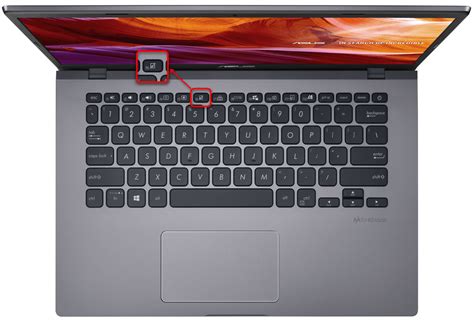
Чтобы включить тачпад на ноутбуке Toshiba Satellite через панель управления, выполните следующие шаги:
Шаг 1:
Щелкните правой кнопкой мыши по кнопке "Пуск" в нижнем левом углу экрана и выберите "Панель управления" из списка доступных опций.
Шаг 2:
На панели управления найдите раздел "Аппаратное и звуковое оборудование" и щелкните по нему.
Шаг 3:
Выберите опцию "Устройства и принтеры" из списка доступных опций.
Шаг 4:
В окне "Устройства и принтеры" найдите раздел "Мышь" или "Тачпад" и щелкните по нему.
Шаг 5:
В появившемся меню выберите опцию "Включить тачпад" или "Включить устройство ввода".
Шаг 6:
После выбора этой опции тачпад должен быть включен, и вы сможете его использовать для управления курсором.
Если тачпад не включается, возможно, вам потребуется обновить или переустановить драйверы устройства. Для этого обратитесь к документации или поддержке производителя ноутбука Toshiba Satellite.
Использование специальной комбинации клавиш
Если тачпад на ноутбуке Toshiba Satellite отключен, вы можете включить его с помощью специальной комбинации клавиш.
Вот как это сделать:
Найдите клавишу Fn (Function). Обычно она находится в нижней левой части клавиатуры, около клавиши Ctrl.
Найдите клавишу F5. Она может также обозначаться символом, который выглядит как тачпад.
Удерживая клавишу Fn, нажмите клавишу F5. Это активирует комбинацию клавиш, предназначенную для включения и отключения тачпада.
Проверьте тачпад. Если он успешно включился, вы сможете двигать указатель мыши по экрану с помощью тачпада.
Если тачпад не заработал после использования этой комбинации клавиш, попробуйте найти другие способы включения тачпада на вашей модели ноутбука Toshiba Satellite.
Обратитесь к руководству пользователя

Если у вас возникли проблемы с включением тачпада на ноутбуке Toshiba Satellite, рекомендуется обратиться к официальному руководству пользователя, которое обычно поставляется вместе с устройством. В руководстве вы можете найти подробные инструкции и рекомендации по настройке и использованию тачпада.
Чтение руководства пользователя поможет вам понять, как правильно включить тачпад на вашем ноутбуке Toshiba Satellite. В нем могут быть описаны специфические настройки или горячие клавиши, которые позволяют включить или выключить тачпад.
Если вы не можете найти физическую кнопку или горячую клавишу для включения тачпада, руководство пользователя поможет вам разобраться с этой проблемой. Оно также может дать советы по устранению неполадок, связанных с тачпадом, и указать на возможные варианты решения проблемы.
Если у вас нет физического руководства пользователя, вы можете найти его на официальном сайте Toshiba. Обычно там предоставляется возможность загрузить PDF-версию руководства или прочитать его онлайн.